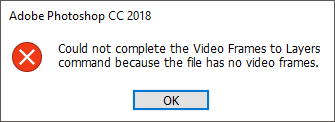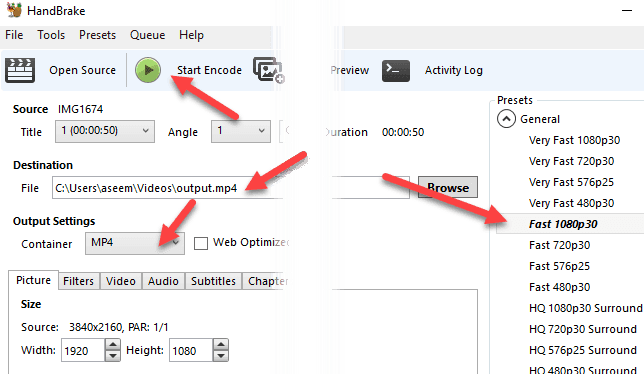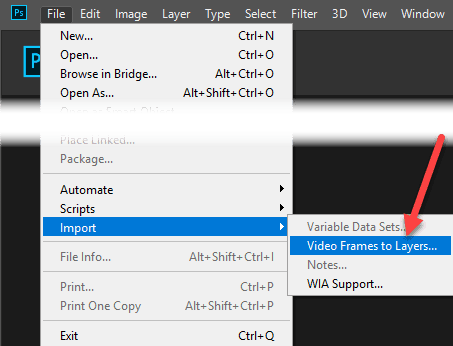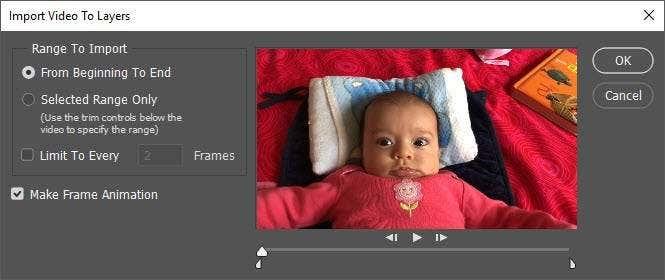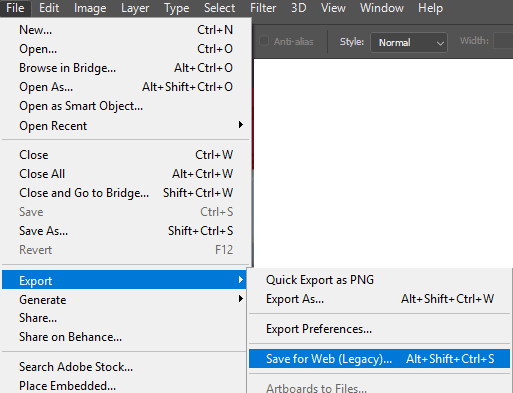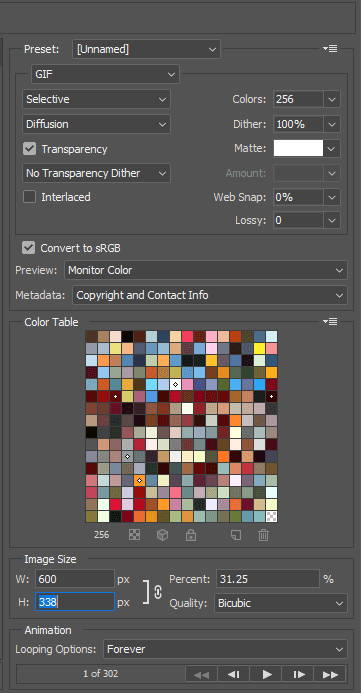Zaujímalo vás niekedy, ako vznikajú tie dlhé GIFy, ktoré vidíte na stránkach ako Imgur? Tvorcovia veľakrát urobia video, prevedú to celé do animovaného GIF a potom vložia text, aby to bolo zábavné.
Teraz vás tento príspevok nenaučí, ako vytvárať tie fantastické GIFy od začiatku do konca, ale naučí vás, ako natočiť video a aspoň ho previesť na animovaný GIF. Napíšem ďalší príspevok o tom, ako môžete do svojho GIF pridať text a grafiku.
V tomto návode budem používať Photoshop CC, pretože vám umožňuje mať väčšiu kontrolu nad konečným produktom, pokiaľ ide o veľkosť, kvalitu, rámy atď.
Previesť video pred importovaním
Skôr než začnete, možno budete musieť previesť video do formátu súboru, ktorý bude Adobe Photoshop podporovať. Napríklad som vzal video z môjho iPhone a stiahol som ho do počítača. Potom som sa pokúsil importovať video do Photoshopu, ale vyskytla sa nasledujúca chyba:
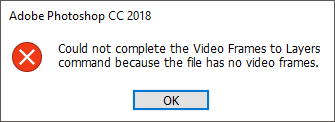
Príkaz Video Frames to Layers sa nepodarilo dokončiť, pretože súbor neobsahuje žiadne snímky videa.
Video bol súbor MOV, ale kodek, ktorý Apple používa, nie je vo Photoshope podporovaný. Ak chcete vyriešiť tento typ problému, musíte si stiahnuť program ako HandBrake na konverziu videa.
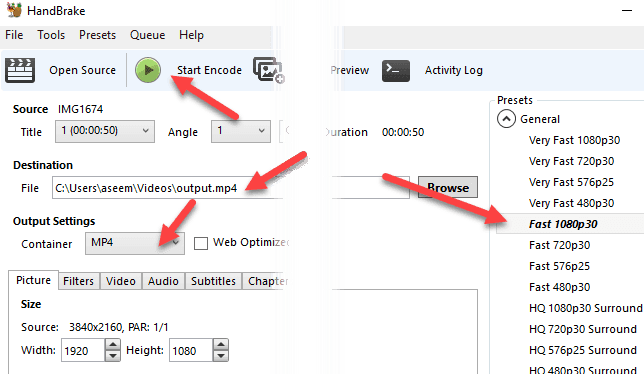
Použitie ručnej brzdy je veľmi jednoduché. Stačí kliknúť na Súbor – Vybrať zdroj a vybrať video súbor. V tomto bode všetko, čo musíte urobiť, je kliknúť na tlačidlo Spustiť kódovanie . V predvolenom nastavení použije predvoľbu Fast 1080p30 , ktorú vidíte vpravo. Majú veľa predvolieb, takže si vyberte tú, ktorá vám vyhovuje. Všimnite si, že rozlíšenie GIF môžete neskôr vo Photoshope znížiť, takže to nemusíte robiť v HandBrake.
Po konverzii na súbor MP4 pomocou video kodeku H.264 ho teraz môžeme importovať do Photoshopu.
Importujte video a vytvorte GIF vo Photoshope
Otvorte Photoshop CC a kliknite na Súbor , potom Importovať a potom Video snímky do vrstiev .
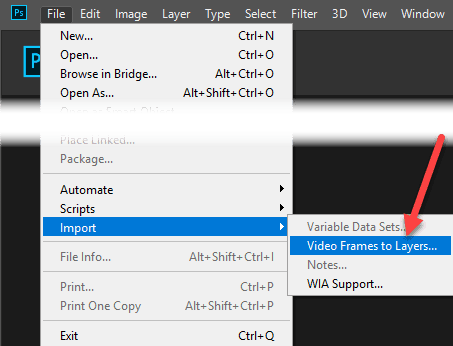
Vyberte video súbor a kliknite na Otvoriť . Zobrazí sa dialógové okno s malým náhľadom videa a niekoľkými možnosťami.
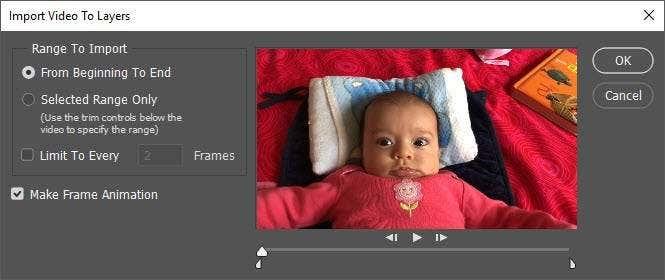
Teraz, ak chcete celé video ako animovaný GIF, pokračujte a ponechajte prepínač na Od začiatku do konca . Ak potrebujete iba časť, vyberte možnosť Iba vybraný rozsah a potom pomocou ovládacích prvkov orezania pod videom vyberte rozsah.
Okrem toho, aby ste čo najviac zmenšili veľkosť výsledného GIF, môžete obmedziť aj počet snímok. Ak napríklad začiarknete políčko a necháte ho na 2 snímkach, znamená to, že Photoshop z videa odstráni každú druhú snímku.
Nakoniec sa musíte uistiť, že je začiarknuté políčko Make Frame Animation . Kliknite na tlačidlo OK a vaše video by sa malo importovať ako skupina snímok vo Photoshope. Ak program zlyhá, možno budete musieť pred pokusom o importovanie ešte viac znížiť kvalitu videa.

Teraz už len musíme snímky uložiť ako animovaný GIF. Ak to chcete urobiť vo Photoshope CC, musíte kliknúť na Súbor – Exportovať – Uložiť pre web (staršie) . Všimnite si, že pred uložením ako GIF môžete snímky upraviť a odstrániť podľa potreby.
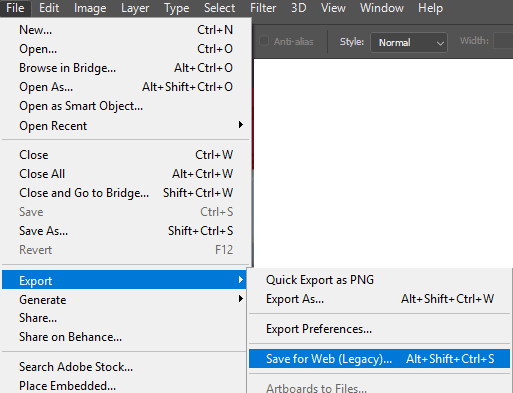
V tomto dialógovom okne je veľa možností, s ktorými sa budete musieť pohrať. Väčšina z nich ovplyvní kvalitu GIF, čo budete môcť vidieť v oblasti náhľadu vľavo. Pravá tabla je miesto, kde budete vykonávať väčšinu úprav.
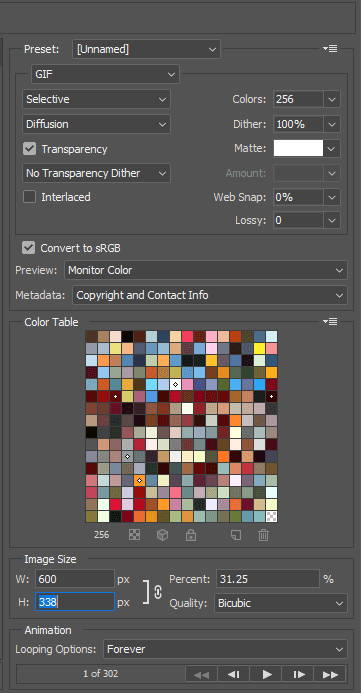
V hornej časti uvidíte rozbaľovaciu ponuku s názvom Predvoľba . Môžete na to kliknúť a vybrať si jednu z predvolieb alebo si môžete hodnoty upraviť sami. Výberom jednej z predvolieb znížite kvalitu GIF, ale zároveň ho zmenšíte. Uistite sa, že v rozbaľovacej ponuke pod Prednastavené je vybratý GIF .
V spodnej časti pod položkou Veľkosť obrázka môžete upraviť konečné výstupné rozlíšenie pre váš GIF. Takže ak bolo vaše video 1920 × 1080 alebo 4K, pravdepodobne ho tu budete chcieť výrazne znížiť. V časti Animácia si môžete vybrať možnosti Navždy , Raz alebo Vlastné . V predvolenom nastavení sa GIF bude neustále opakovať. Pomocou ovládacích prvkov v spodnej časti môžete prehrať GIF, aby ste videli, ako vyzerá.
Kliknite na položku Uložiť a vyberte miesto na uloženie GIF. To je asi tak všetko. Photoshop veľmi uľahčuje vytváranie animovaných obrázkov GIF z videí a umožňuje vám vyladiť nastavenia tak, aby to bolo správne. Prečítajte si tiež moje príspevky o tom, ako vytvárať animované súbory GIF z obrázkov pomocou aplikácie Photosho p. Užite si to!